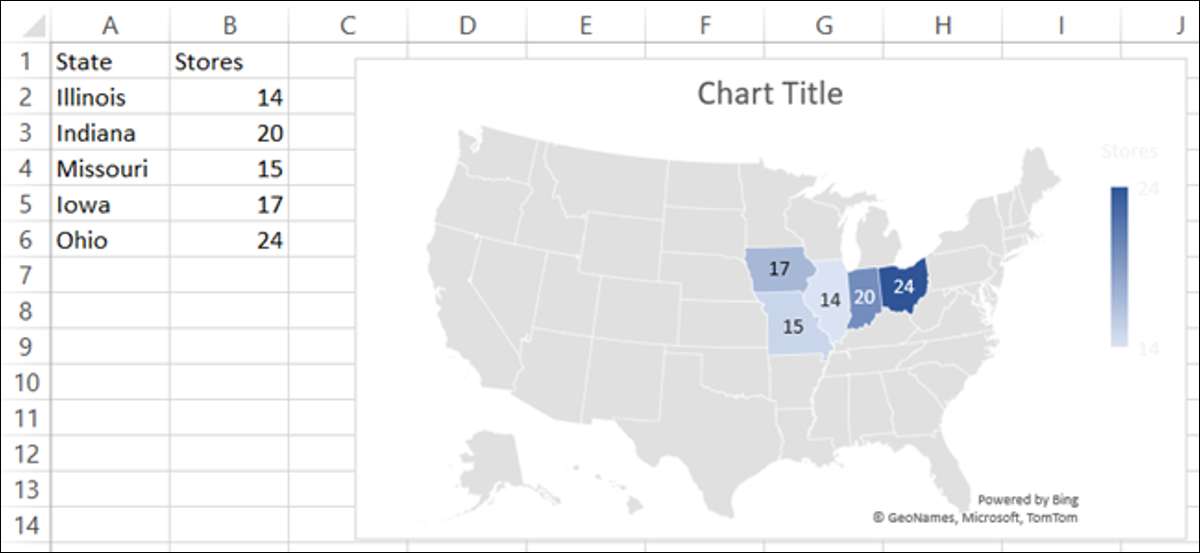
Kaaviot ovat hyödyllisiä näytöillä tietosi. He voivat tehdä katseluun ja analysointiin helpompaa erityisesti yleisöön. Joten maantieteellistä tietoa, miksi ei käytä karttaa kaaviotyyppiä Microsoft Excel?
Haluatko näyttää väestön useissa maissa oman myyntitiimin tai lyhenteet Yhdysvaltoihin peruskoulun luokka, voit luoda kartan kaavion helposti Microsoft Excel. Voit muotoile se sitten tarroja, legenda, ja sopivan värimaailman.
Saat tiedot Ready
Kuten muissakin kaaviolajit Microsoft Excel, se on parasta aloittaa asuttujen tietoihin. Näin voit valita soluja, jotka sisältävät että tiedot ja yksinkertaisesti lisätä kaavion sitä.
Valitse yksittäinen tietotyyppi kartan. Kuten esimerkit edellä luetellut, tämä voi olla väestön tai lyhenne, joka voi saada yhteisöjen sisäänrakennettu maantiede tietotyyppi Excelissä . Tai vaihtoehtoisesti se voi olla myynti määriä, kauppojen lukumäärän keskimääräiset käyttökustannukset, tai muita tietoja olet jo laadittu lomake.
Vaikka voit käyttää kaavion pienemmillä alueilla, kuten kaupungeissa, kartta ei ole yhtä tehokas. Näet vain pisteitä edustavat tällaiset sijainnit. Kartan kaavio Excel toimii parhaiten laajoilla alueilla kuten maakunnat, valtiot, alueet, maat ja maanosat.
Luo Map Chart
Kun olet valmis luomaan kartan kaavion, valitse tietosi vetämällä solujen läpi, avaa ”Lisää” -välilehti ja siirry ”Charts” osiossa nauha. Napsauta avattavaa ”Kartat” ja valitse ”Täytetty kartta.”
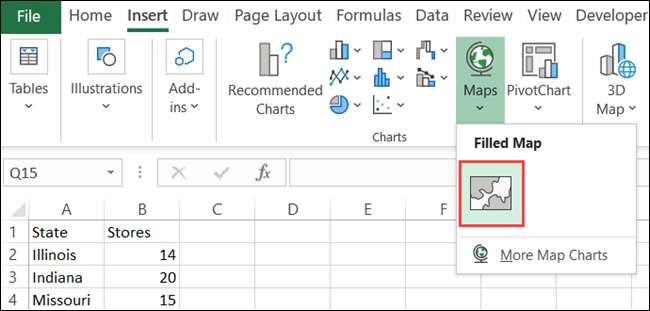
Juuri luomaasi kaavioon ponnahtaa oikeaan onto arkin tietosi kartoitettu.
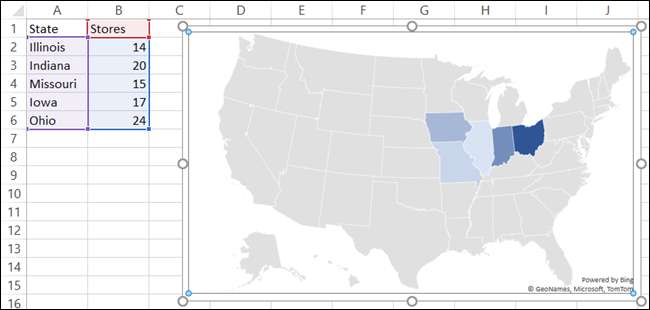
Alusta Map Chart
Seuraavien vaiheiden sisältävät muotoillut kartta sisältää hyödyllisiä komponentteja ja värimaailma. Voit lisätä otsikon, jotkut tarrat, legenda, ja tyyli.
Lisää Otsikko
Jos kartta sisältää oletuksena ”Chart Title” voit painaa tekstin kartalle laatikko ja kirjoita oman otsikon. Jos kartta ei sisällä otsikko, voit lisätä yhden helposti sekä muuttaa kantaansa.
Valitse kaavio ja paina ”kaavioelementtejä” ( ”+” kuvaketta) oikealla. Valitse valintaruutu ”Chart Title” kirjoita nimi tekstikenttään, joka näkyy kartalla.
Vie osoitin nuoli oikealle ”Chart Title” kaavion elementit ruutuun ja valita eri asentoon otsikko jos haluat.

Voit myös valita ”Lisää Title Options”, joka näyttää sivupalkin oikealla. Tällä paikalla, voit valita aseman, käytä täyttövärin tai soveltaa tekstin ääriviivat.

Sisältävät Data Labels
Jos tiedot näytät kartalle on tarpeeksi pieni, voit sisältää tietoja etiketit . Nämä näyttää tiedot suoraan kunkin sijaintia kartalla.
Valitse kaavio ja paina ”kaavioelementtejä” oikealla. Valitse valintaruutu ”Data Labels.”
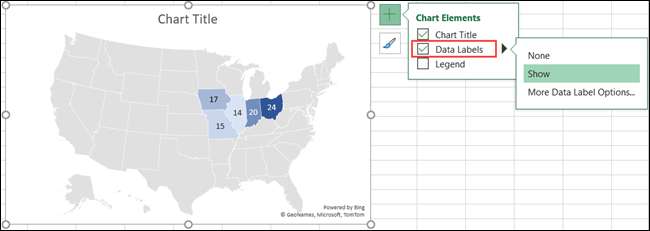
Muokkaa tekstin ja vaihtoehtoja tarrat, valitse ”Lisää Data Label Options.” Kuten kaavion otsikko, oikeanpuoleinen sivupalkki avautuu muotoiluominaisuuksia varten tarrat.
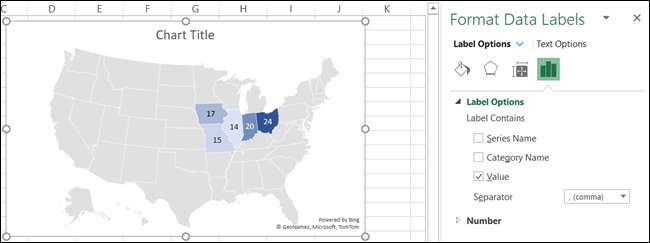
Aseta Legend
Yksi enemmän hyötyä osa lähes kaikkiin kaavion on legenda. Tämä hyödyllinen työkalu on avain tiedot, jotka näyttää kartalla.
Valitse kaavio ja paina ”kaavioelementtejä” oikealla. Valitse valintaruutu ”Legend.”
Vie osoitin nuoli oikealle ”Legend” in kaavioelementtejä ruutua ja valitse asema legenda.
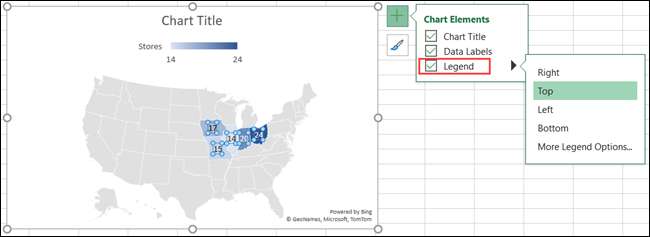
Voit myös valita ”More Legend Asetukset” Avaa sivupalkin ja muotoilla tekstiä ja lisävaihtoehtoja.
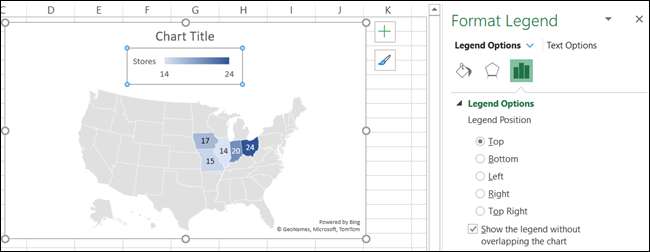
Levitä Style
Kartan kaavio on melko perus sen värin, mutta voit siistiä sen kanssa teeman tai värimaailman.
Valitse kaavio ja paina ”kaaviolajeja” (löytyy sivellin) oikealla. Klikkaa ”Tyylit” voit selata premade teemojen tai ”Väri” poimia värikäs tai yksivärisen järjestelmään.
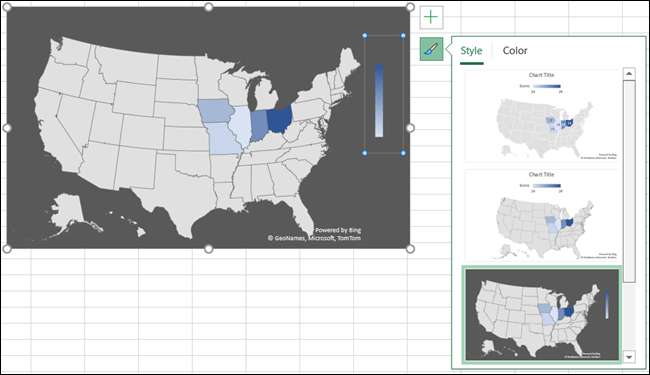
Kumpi valitset, näet kartan päivityksen välittömästi.
Siirrä, kokoa, muokkaa tai poista kartta
Voit helposti siirtää karttakaavion missä haluat arkillasi. Valitse vain ja vedä se uudelle paikalle. Jos haluat estää muutokset, voit Lukitse Microsoft Excel -kaavio paikallaan. Ja muuttaa kaaviota, vedä yksi kulmista tai reunoista.

Jos haluat muokata esimerkiksi kartan mukaisia tietoja, jos lisäät lisää sijainteja hiiren kakkospainikkeella kaaviota ja napsauta "Valitse tiedot". Vaihtoehtoisesti voit siirtyä "Chart Design" -välilehteen ja napsauta "Valitse tiedot" nauhassa.

Syötä solut "Chart Data Range" -ruutuun yläosassa tai vedä kohdistin solujen läpi. Napsauta "OK", kun olet valmis.
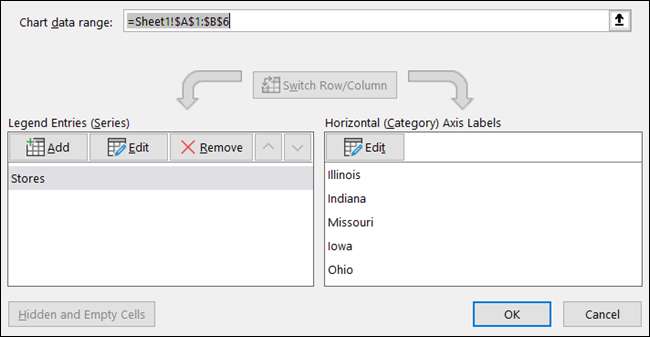
Jos päätät, että et halua käyttää karttakaaviota loppujen lopuksi, voit poistaa sen helposti. Valitse kaavio ja paina Poista-näppäintä tai hiiren kakkospainikkeella ja valitse "Cut".
Jos haluat näyttää maantieteelliset tiedot Excel-arkista, karttakaavio on loistava visuaalinen työkalu. Muita tietoja, katsokaa Kuinka tehdä viivakaavio Microsoft Excelissä .
Liittyvät: Kuinka tehdä viivakaavio Microsoft Excelissä







